
Daemon Tools V11.0.0.1946 正式版
- 軟件授權(quán): 免費(fèi)軟件
- 軟件類(lèi)型: 國(guó)產(chǎn)軟件
- 軟件語(yǔ)言: 簡(jiǎn)體中文
- 更新時(shí)間: 2022-05-13
- 軟件評(píng)分:
- 軟件大小:
- 應(yīng)用平臺(tái): WinXP/Win7/Win8/Win10
軟件介紹 下載地址
軟件功能
加載 *.mdx, *.mds/*.mdf, *.iso, *.b5t, *.b6t, *.bwt, *.ccd, *.cdi, *.bin/*.cue, *.ape/*.cue, *.flac/*.cue, *.nrg, *.isz 光盤(pán)鏡像到虛擬驅(qū)動(dòng)器
制作 CD/DVD/Blu-ray 光盤(pán)的.iso, *.mds/*.mdf 和 *.mdx鏡像
用密碼保護(hù)鏡像
壓縮或者分離您的鏡像
管理您的鏡像收藏
4個(gè)虛擬光驅(qū)(DT 和SCSI 一共),能同時(shí)加載幾個(gè)鏡像
個(gè)性化虛擬光驅(qū): 修改光驅(qū)號(hào), DVD 區(qū), 等等
加載 *.mdx, *.mds/*.mdf, *.iso, *.b5t, *.b6t, *.bwt, *.ccd, *.cdi, *.bin/*.cue, *.ape/*.cue, *.nrg, *.pdi, *.isz 光盤(pán)鏡像到虛擬光驅(qū)
通過(guò)基本的系統(tǒng)集成,簡(jiǎn)單的用戶(hù)界面
在系統(tǒng)盤(pán)符上能快速訪問(wèn)所有的功能
在Windows 資源管理器能加載鏡像
為了能自動(dòng)化,使用強(qiáng)大的命令行界面
在 Windows 桌面上通過(guò)便利的DAEMON Tools小工具就能實(shí)現(xiàn)基本的功能
MountSpace - 虛擬設(shè)備使用情況在線服務(wù)
持續(xù)統(tǒng)計(jì)光盤(pán)鏡像的使用情況
找出最常用的100個(gè)圖片
搜索其他類(lèi)似光盤(pán)
搜索遺失的光盤(pán)鏡像文件
瀏覽相關(guān)游戲視頻以及更多內(nèi)容

軟件特色
1、模擬虛擬的CD/DVD-ROM/HD DVD and 藍(lán)光驅(qū)動(dòng)器
精靈虛擬光驅(qū)簡(jiǎn)潔版使你能夠模仿多達(dá)4個(gè)CD/DVD與同一臺(tái)電腦。虛擬驅(qū)動(dòng)器將在您的操作系統(tǒng)中如同真的一樣展現(xiàn)。
選擇一個(gè)虛擬驅(qū)動(dòng)器然后選擇你想安裝的光盤(pán)映像。在“我的電腦”找到已創(chuàng)建的裝有光盤(pán)映像的虛擬光驅(qū),開(kāi)始工作吧!
2、創(chuàng)建光盤(pán)映像
使用精靈虛擬光驅(qū)簡(jiǎn)潔版你用可以插入物理CD/DVD-ROM/HD DVD and 藍(lán)光驅(qū)動(dòng)器中的原盤(pán)創(chuàng)建ISO和MDS映像文件。或著使用你早期使用其他程序創(chuàng)立的映像。
使用方法
1、雙擊桌面daemon tools快捷方式,打開(kāi)軟件,打開(kāi)軟件后,點(diǎn)擊【添加虛擬光驅(qū)】然后選擇驅(qū)動(dòng),如圖所示。
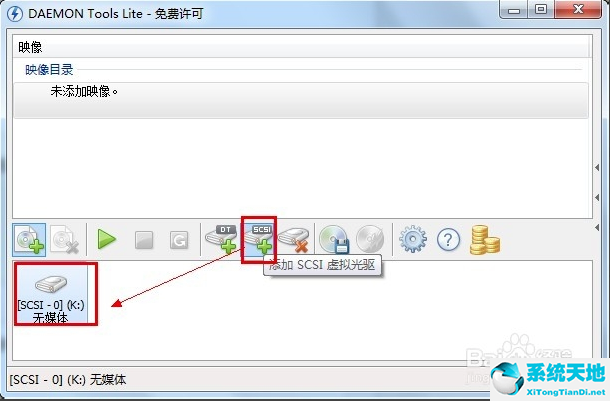
2、點(diǎn)擊daemon tools中的【添加映像】選項(xiàng)。
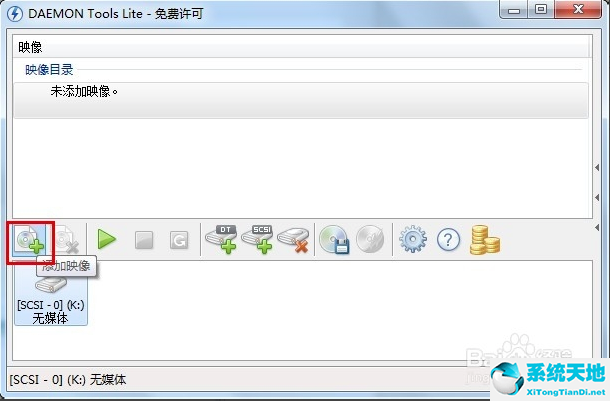
3、在打開(kāi)的窗口中,選擇您要添加鏡像文件,選擇完成后點(diǎn)擊【打開(kāi)】。
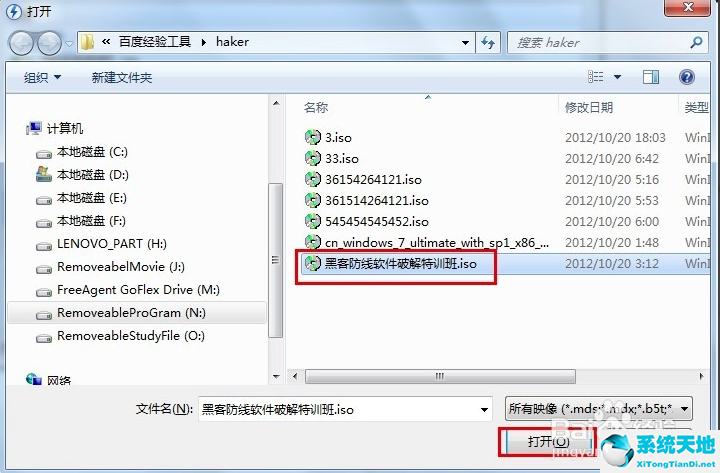
4、雙擊剛才添加好的映像,就會(huì)提示裝載映像,裝載完成后在我們的計(jì)算機(jī)中就可以看到新裝載的映像文件。
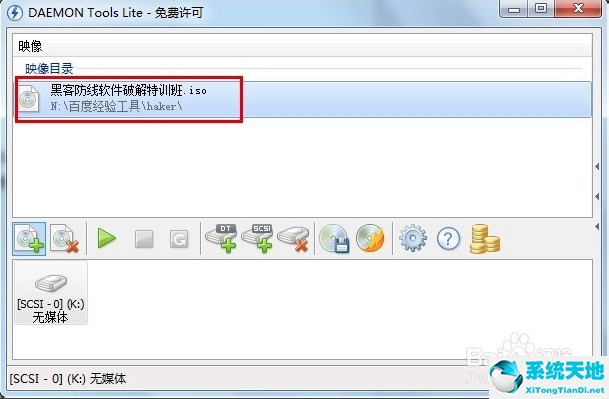
最近更新
-
 華為EC6110M機(jī)頂盒刷機(jī)固件 V1.0 免拆破解版
華為EC6110M機(jī)頂盒刷機(jī)固件 V1.0 免拆破解版
-
 樓月微信聊天記錄導(dǎo)出恢復(fù)助手 V4.85 免注冊(cè)版
樓月微信聊天記錄導(dǎo)出恢復(fù)助手 V4.85 免注冊(cè)版
-
 heu kms activator 11激活工具 官方免費(fèi)版
heu kms activator 11激活工具 官方免費(fèi)版
-
 影子系統(tǒng) v8.5.1破解版
影子系統(tǒng) v8.5.1破解版
-
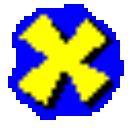 DirectX Repair(DirectX修復(fù)工具) V3.9 官方最新版
DirectX Repair(DirectX修復(fù)工具) V3.9 官方最新版
-
 Win10簡(jiǎn)體中文語(yǔ)言包 V14393 32/64位 官方版
Win10簡(jiǎn)體中文語(yǔ)言包 V14393 32/64位 官方版
-
 Windows 10中文語(yǔ)言包
Windows 10中文語(yǔ)言包
-
 EasyUEFI V5.8.0
EasyUEFI V5.8.0
-
 Win10系統(tǒng)一鍵關(guān)閉殺毒工具 V1.0 綠色免費(fèi)版
Win10系統(tǒng)一鍵關(guān)閉殺毒工具 V1.0 綠色免費(fèi)版
-
 DisplayCAL(顯示器顏色校正軟件) V3.8.9.3 中文綠色版
DisplayCAL(顯示器顏色校正軟件) V3.8.9.3 中文綠色版
-
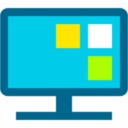 小智桌面精簡(jiǎn)版
小智桌面精簡(jiǎn)版
-
 置頂王
置頂王

























 蘇公網(wǎng)安備32032202000432
蘇公網(wǎng)安備32032202000432